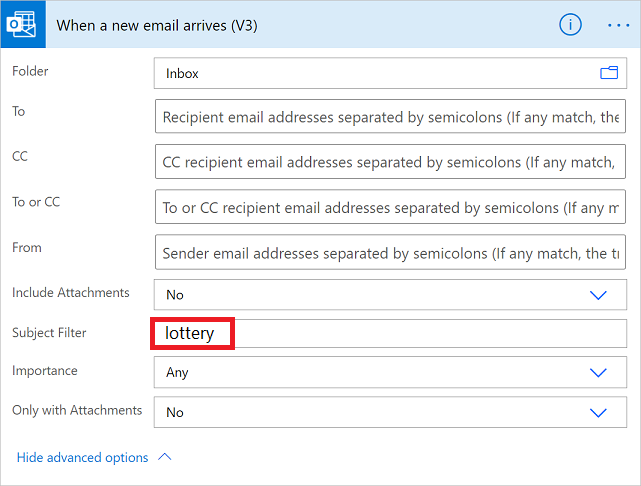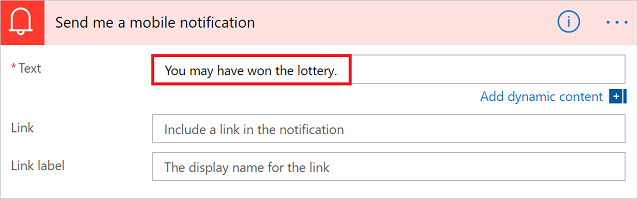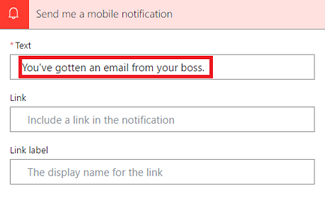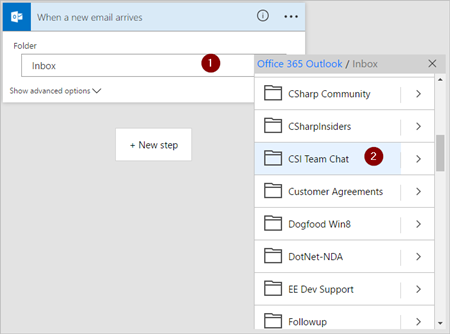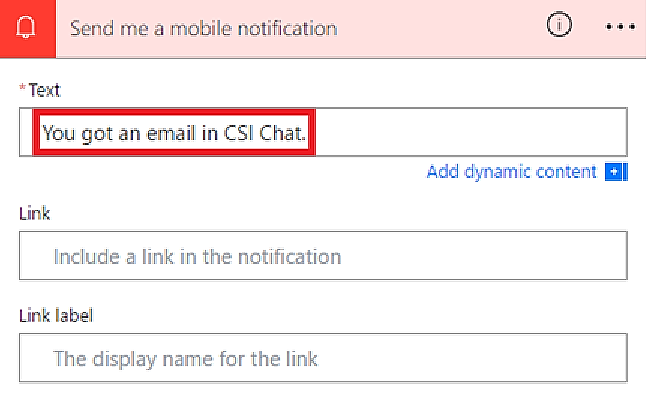ทริกเกอร์โฟลว์ระบบคลาวด์ตามคุณสมบัติของอีเมล
ใช้ทริกเกอร์ เมื่อมีอีเมลใหม่เข้ามา (V3) เพื่อสร้างโฟลว์ระบบคลาวด์ที่ทำงานเมื่อคุณสมบัติของอีเมลต่อไปนี้อย่างน้อยหนึ่งรายการตรงกับเกณฑ์ที่คุณระบุ
| คุณสมบัติ | เมื่อใช้ |
|---|---|
| Folder | ทริกเกอร์โฟลว์ระบบคลาวด์เมื่อใดก็ตามที่อีเมลเข้ามาในโฟลเดอร์ที่ระบุ คุณสมบัตินี้จะมีประโยชน์ ถ้าคุณมีกฎที่กำหนดเส้นทางอีเมลที่ไปยังโฟลเดอร์ต่างๆ |
| ถึง | ทริกเกอร์โฟลว์ระบบคลาวด์ตามที่อยู่ที่มีการส่งอีเมลไป คุณสมบัตินี้จะเป็นประโยชน์ ถ้าคุณได้รับอีเมลที่ส่งไปยังที่อยู่อีเมลอื่นในกล่องขาเข้าเดียวกัน |
| สำเนาถึง | ทริกเกอร์โฟลว์ระบบคลาวด์ตามที่อยู่ CC ที่มีการส่งอีเมลไป คุณสมบัตินี้จะเป็นประโยชน์ ถ้าคุณได้รับอีเมลที่ส่งไปยังที่อยู่อีเมลอื่นในกล่องขาเข้าเดียวกัน |
| จาก | ทริกเกอร์โฟลว์ระบบคลาวด์ตามที่อยู่อีเมลของผู้ส่ง |
| ความสำคัญ | ทริกเกอร์โฟลว์ระบบคลาวด์ตามความสำคัญของอีเมลที่ส่งไป คุณสามารถส่งอีเมลที่มีระดับความสำคัญสูง ปกติ หรือต่ำได้ |
| มีไฟล์แนบ | ทริกเกอร์โฟลว์ระบบคลาวด์ตามการปรากฏของไฟล์แนบในอีเมลขาเข้า |
| ตัวกรองชื่อเรื่อง | ค้นหาการปรากฏของคำที่เฉพาะเจาะจงในหัวเรื่องของอีเมล จากนั้น โฟลว์ของคุณจะเรียกใช้ การดำเนินการ ที่ยึดตามผลลัพธ์การค้นหาของคุณ |
สำคัญ
แผน Power Automate แต่ละแผน จะรวมถึงโควตาการเรียกใช้ ตรวจสอบคุณสมบัติในทริกเกอร์ของโฟลว์เสมอ เมื่อเป็นไปได้ การดำเนินการดังกล่าวหลีกเลี่ยงการใช้โควตาการเรียกใช้ของคุณโดยไม่จำเป็น ถ้าคุณตรวจสอบคุณสมบัติในเงื่อนไข การเรียกใช้แต่ละครั้งจะนับจำนวนเทียบกับโควตาการเรียกใช้ของแผนของคุณ แม้ว่าไม่ตรงตามเงื่อนไขตัวกรองที่คุณกำหนดก็ตาม
ตัวอย่างเช่น ถ้าคุณตรวจสอบที่อยู่ จาก ของอีเมลในเงื่อนไข การเรียกใช้แต่ละครั้งจะนับจำนวนเทียบกับโควตาการเรียกใช้ของแผนของคุณ แม้ว่าจะไม่ได้มา จาก ที่อยู่อีเมลที่คุณสนใจก็ตาม
ในบทช่วยสอนต่อไปนี้ เราตรวจสอบคุณสมบัติทั้งหมดในทริกเกอร์ เมื่อมีอีเมลใหม่เข้ามา (V3) เรียนรู้เพิ่มเติมได้โดยไปที่หน้า คำถามที่ถามบ่อยสำหรับการเรียกเก็บเงิน และ การกำหนดราคา
ข้อกำหนดเบื้องต้น
บัญชีที่มีสิทธิ์เข้าถึงไปยัง Power Automate
บัญชีอีเมลกับ Outlook for Microsoft 365 หรือ Outlook.com
แอปบนมือถือ Power Automate สำหรับ Android, iOS หรือ Windows Phone
การเชื่อมต่อกับ Office, Outlook และบริการการแจ้งเตือนแบบพุช
ทริกเกอร์โฟลว์ระบบคลาวด์ตามหัวเรื่องของอีเมล
ในบทช่วยสอนนี้ เราสร้างโฟลว์ระบบคลาวด์ที่ส่งการแจ้งเตือนพุชไปยังโทรศัพท์มือถือของคุณถ้าหัวเรื่องของอีเมลใหม่ใดมีคำว่า "ลอตเตอรี" ในหัวเรื่องนั้น จากนั้น โฟลว์ของคุณทำเครื่องหมายอีเมลดังกล่าวใดๆ เป็น อ่านแล้ว
ขณะที่บทช่วยสอนนี้ส่งการแจ้งเตือนแบบพุช คุณสามารถใช้การดำเนินการอื่น ๆ ที่เหมาะกับความต้องการในเวิร์กโฟลว์ของคุณได้ ตัวอย่างเช่น คุณสามารถจัดเก็บเนื้อหาอีเมลในที่เก็บอื่น เช่น Google Sheets หรือสมุดงาน Microsoft Excel ที่เก็บอยู่บน Dropbox
ลงชื่อเข้าใช้ Power Automate
บนบานหน้าต่างด้านซ้าย เลือก โฟลว์ของฉัน
เลือก โฟลว์ใหม่>โฟลว์ระบบคลาวด์อัตโนมัติ
ในฟิลด์ ชื่อโฟลว์ ป้อนชื่อสำหรับโฟลว์ของคุณ
ในฟิลด์ เลือกทริกเกอร์ของโฟลว์ของคุณ ป้อน อีเมลใหม่
เลือก เมื่ออีเมลใหม่เข้ามา (V3) จากรายการของทริกเกอร์ ทริกเกอร์นี้จะทำงานในแต่ละครั้งที่มีอีเมลใหม่เข้ามา
เลือก สร้าง
เลือกโฟลเดอร์ที่คุณต้องการให้โฟลว์ตรวจสอบอีเมลขาเข้า จากนั้นเลือก แสดงตัวเลือกขั้นสูง
เมื่อต้องการแสดงโฟลเดอร์อีเมลทั้งหมดของคุณ ให้เลือกไอคอน แสดงตัวเลือก ซึ่งจะอยู่ทางด้านขวาของกล่อง โฟลเดอร์ บนการ์ด เมื่อมีอีเมลใหม่เข้ามา (V3)
หมายเหตุ
- Power Automate ใช้ตัวออกแบบโฟลว์ระบบคลาวด์แบบคลาสสิกหรือตัวออกแบบสมัยใหม่ที่มีความสามารถของ Copilot หากต้องการระบุว่าคุณกำลังใช้ตัวออกแบบชนิดใด ให้ไปที่ส่วน หมายเหตุ ใน สำรวจตัวออกแบบโฟลว์ระบบคลาวด์
- เมื่อคุณสลับไปมาระหว่างนักออกแบบแบบคลาสสิกและสมัยใหม่ ระบบจะขอให้คุณบันทึกโฟลว์ของคุณ คุณไม่สามารถบันทึกและสลับได้จนกว่าข้อผิดพลาดทั้งหมดจะได้รับการแก้ไข
เพียงแค่ขอให้ Copilot สร้างโฟลว์ของคุณโดยพิมพ์พร้อมท์ต่อไปนี้:
เมื่อฉันได้รับอีเมลที่มีคำว่า 'ลอตเตอรี่' ในหัวเรื่อง ให้ส่งการแจ้งเตือนแบบพุชให้ฉันและทำเครื่องหมายอีเมลว่าอ่านแล้ว
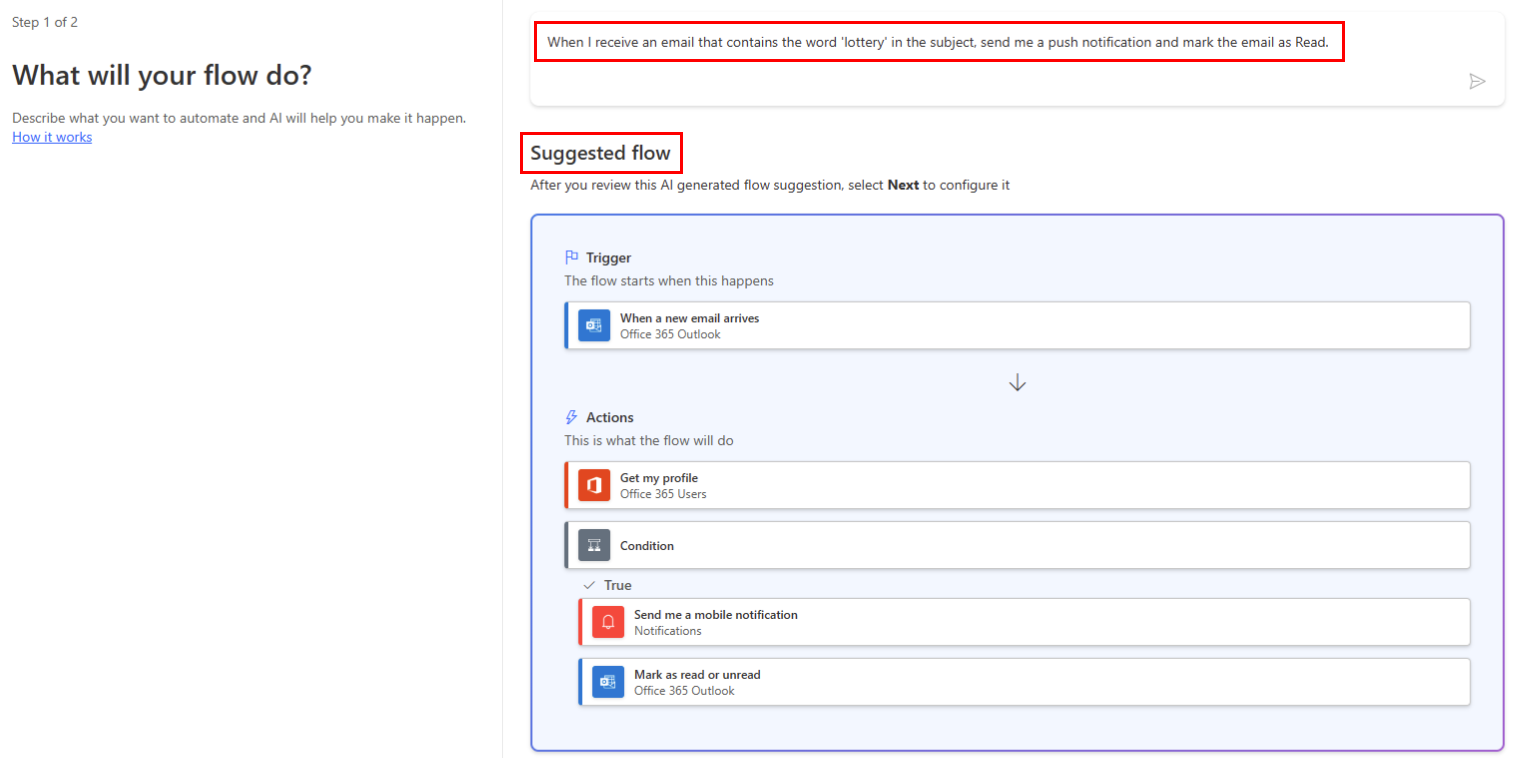
ตรวจสอบการเชื่อมต่อและพารามิเตอร์ในตัวออกแบบ
บันทึกโฟลว์
ทริกเกอร์โฟลว์ระบบคลาวด์ตามผู้ส่งของอีเมล
ในบทช่วยสอนนี้ คุณสร้างโฟลว์ระบบคลาวด์ที่ส่งการแจ้งเตือนพุชไปยังโทรศัพท์มือถือของคุณถ้ามีอีเมลใหม่มาถึงจากผู้ส่งที่ระบุ (ที่อยู่อีเมล) นอกจากนี้ โฟลว์จะทำเครื่องหมายอีเมลดังกล่าวใดๆ เป็น อ่านแล้ว
เพียงแค่ขอให้ Copilot สร้างโฟลว์ของคุณโดยพิมพ์พร้อมท์ต่อไปนี้:
เมื่อฉันได้รับอีเมลจาก jake@contoso.com ให้ส่งการแจ้งเตือนแบบพุชให้ฉันและทำเครื่องหมายอีเมลว่าอ่านแล้ว
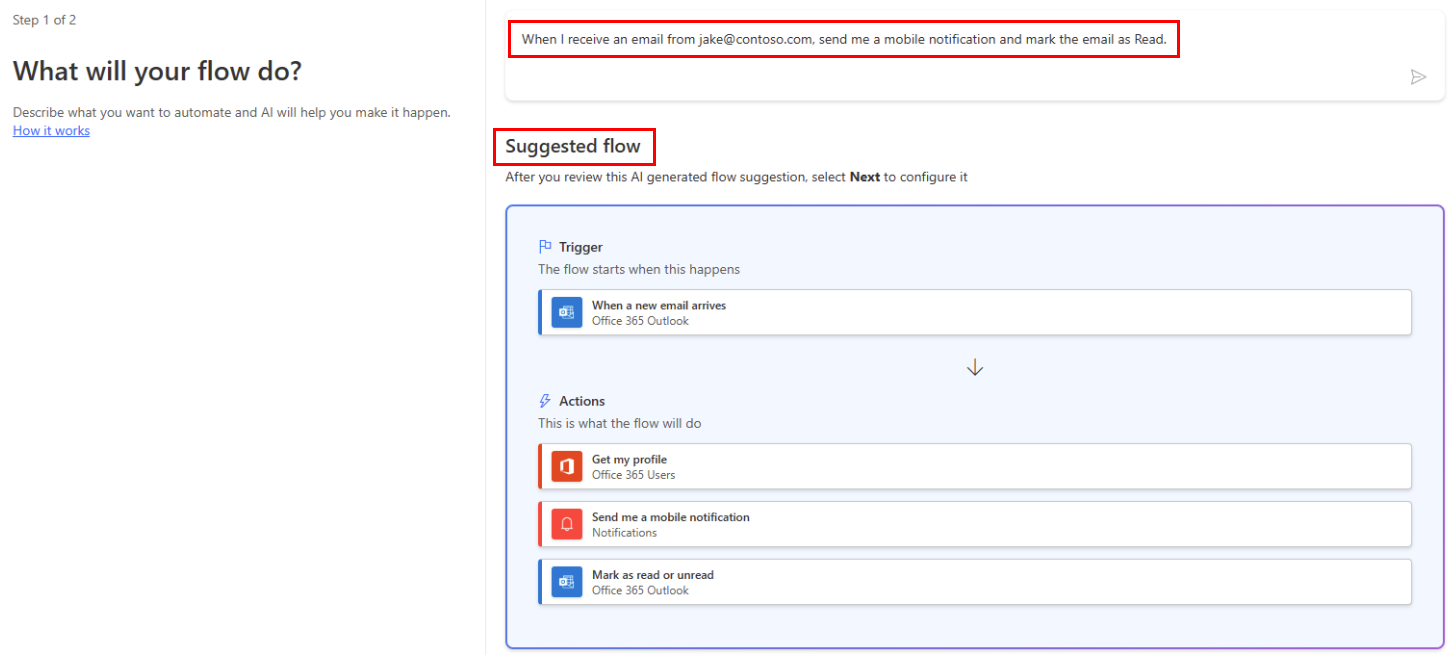
ตรวจสอบการเชื่อมต่อและพารามิเตอร์ในตัวออกแบบ
บันทึกโฟลว์
ทริกเกอร์โฟลว์ระบบคลาวด์เมื่ออีเมลเข้ามาในโฟลเดอร์ที่ระบุ
ถ้าคุณมีกฎที่กำหนดเส้นทางอีเมลไปยังโฟลเดอร์อื่นตามคุณสมบัติบางประการ เช่น ที่อยู่อีเมล คุณอาจต้องการใช้โฟลว์ชนิดนี้
หมายเหตุ
ถ้าคุณยังไม่มีกฎเพื่อกำหนดเส้นทางอีเมลไปยังโฟลเดอร์อื่นนอกเหนือจากกล่องขาเข้าของคุณ ให้สร้างกฎดังกล่าวและยืนยันว่าทำงานได้จริงโดยการส่งอีเมลทดสอบ
เพียงแค่ขอให้ Copilot สร้างโฟลว์ของคุณโดยพิมพ์:
เมื่อฉันได้รับอีเมลในโฟลเดอร์ซิงค์ปัญหา ให้ส่งการแจ้งเตือนแบบพุชให้ฉันและทำเครื่องหมายอีเมลว่าอ่านแล้ว
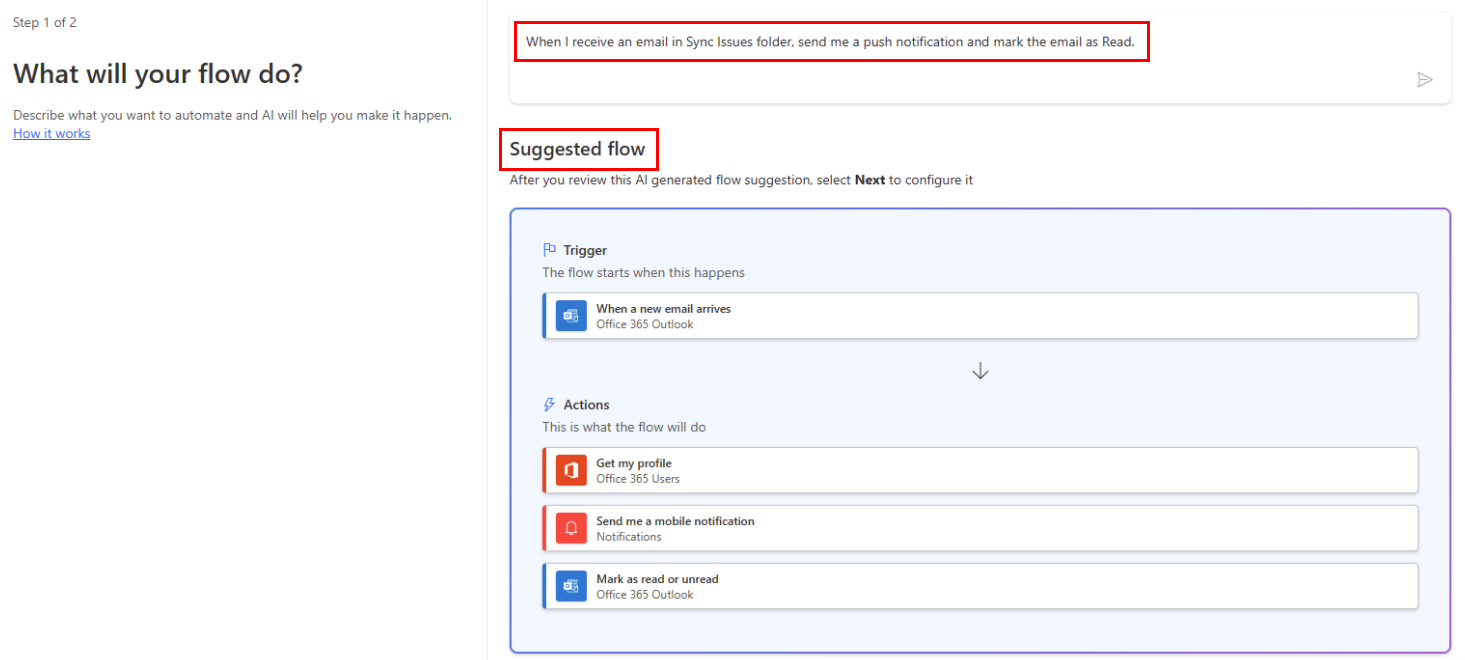
ตรวจสอบให้แน่ใจว่าได้เลือกโฟลเดอร์ในทริกเกอร์อีเมลหาก Copilot ยังไม่ได้นำไปใช้
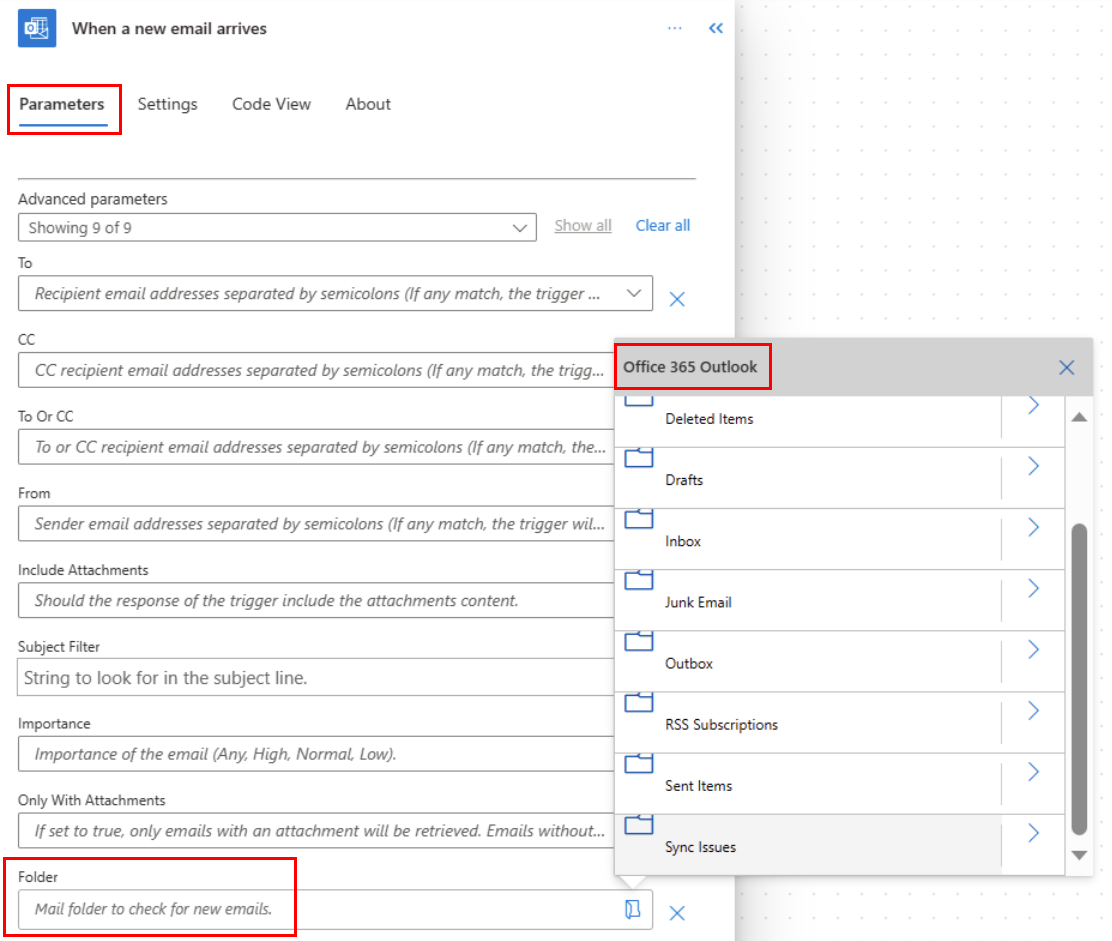
โฟลว์ของคุณพร้อมใช้งานแล้ว เพียงบันทึกโฟลว์และระบบอัตโนมัติของคุณกำลังทำงานอยู่
ทดสอบโฟลว์ของคุณโดยส่งอีเมลไปยังโฟลเดอร์ที่คุณระบุ